Comment utiliser "Adapter son" sur le Galaxy S7 et S8 pour une meilleure qualité sonore

La version Android de Nougat de Samsung offre une nouvelle fonctionnalité incroyable qui permet aux utilisateurs de personnaliser complètement leur expérience d'écoute outre de leurs oreilles. C'est ce qu'on appelle Adapt Sound, et si vous ne l'utilisez pas, vous êtes absent. Voici tout ce que vous devez savoir
Qu'est-ce que Adapter son?
Regardez, les oreilles de tout le monde sont différentes. Ce qui me semble bon peut vous sembler mauvais, et vice versa. Associez cela au fait que la plupart des morceaux ont tellement de couches qu'il y a probablement beaucoup de détails perdus dans le mixage, et vous avez besoin d'un profil sonore personnalisé, ce qui correspond exactement à Adapt Sound.
Qu'est-ce que Media Volume Sync sur le Galaxy S8?
En bref, Samsung offre une expérience d'écoute vraiment personnalisée pour tous les utilisateurs S7 et S8 exécutant la mise à jour Nougat, Adapt Sound configurant un profil sonore en fonction de vos besoins spécifiques. Besoins. Il le fait en utilisant une série de bips dans chaque oreille - dont la plupart sont très calmes - et vous demande si vous pouvez les entendre. Il utilise ensuite cette information pour construire un profil sonore personnalisé qui vise à fournir l'équilibre parfait entre chaque oreille. L'ensemble du processus ne prend qu'une minute environ. C'est génial.
Comment utiliser Adapt Sound
Utiliser Adapt Sound est incroyablement simple. Tout d'abord, connectez des écouteurs, puis naviguez jusqu'au menu Paramètres en donnant un coup sec à la barre de notification et en appuyant sur l'icône d'engrenage.
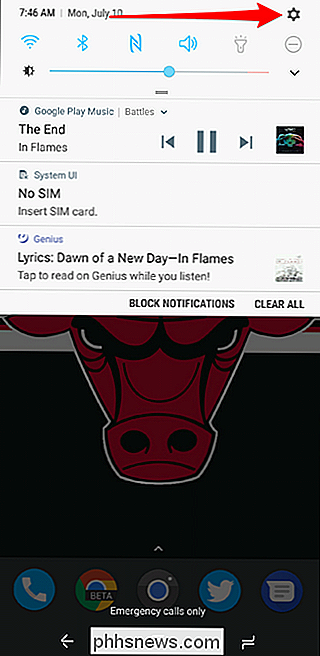
REMARQUE: Les écouteurs doivent être connectés pour vérifier le son Adapt. Le menu ne s'ouvre même pas.
Choisissez ensuite "Sons et vibrations".
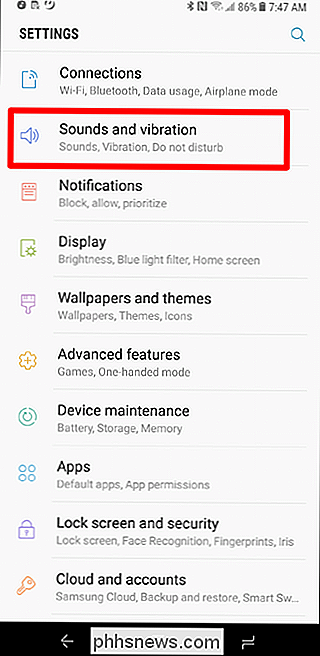
Faites défiler jusqu'au bas de la page et choisissez "Qualité et effets sonores" dans la section "Avancé".
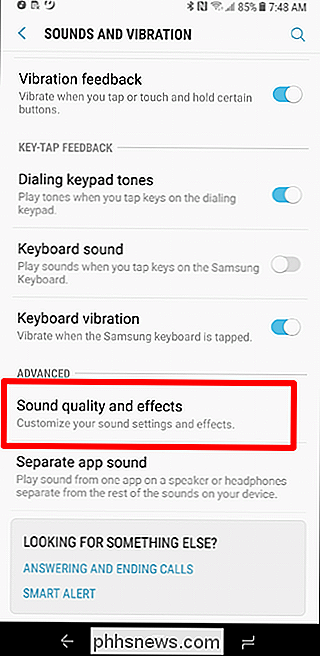
La dernière option de ce menu devrait indiquer "Adapter le son". Touchez ça.
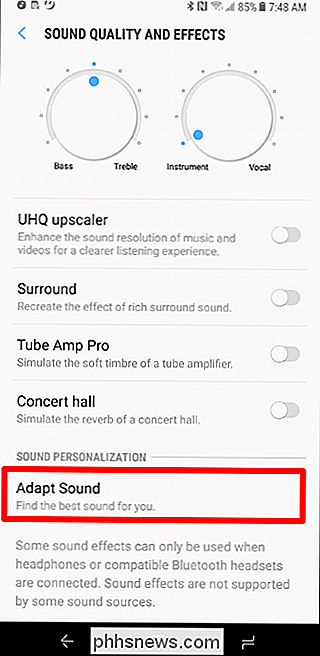
Maintenant, il y a quelques options ici. Les trois premiers préréglages sont des paramètres généralisés, conçus en fonction de l'âge:
- Préréglage 1: Optimisé pour les moins de 30 ans
- Préréglage 2: Optimisé pour les personnes entre 30 et 60 ans.
- Préréglage 3: Optimisé pour les personnes de plus de 60 ans.
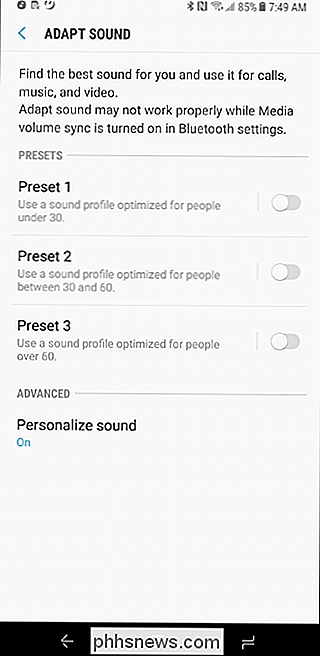
Maintenant, vous pouvez choisir celui qui correspond à votre âge et courir avec. Cela rendra probablement votre expérience d'écoute meilleure.
Mais pour vraiment voir les avantages d'Adapt Sound, vous voulez l'option du bas: Personalized Sound. C'est là que les choses se passent vraiment bien.
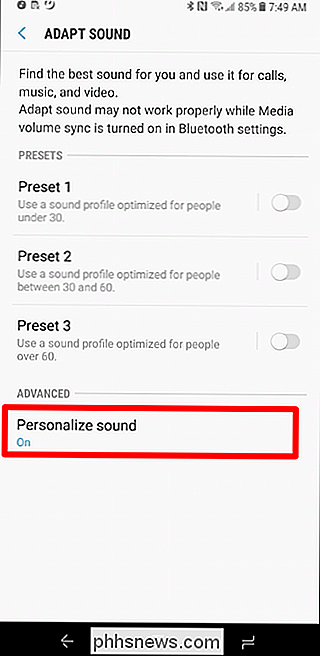
Lorsque vous ouvrez ce menu, vous obtenez un ensemble d'instructions strictes: Allez dans un endroit tranquille, mettez vos écouteurs et commencez le test. Je ne saurais trop insister sur l'importance de cette première option - si vous n'êtes pas dans un environnement calme, ne vous embêtez même pas avec Adapt Sound jusqu'à ce que vous le soyez. Sérieusement.
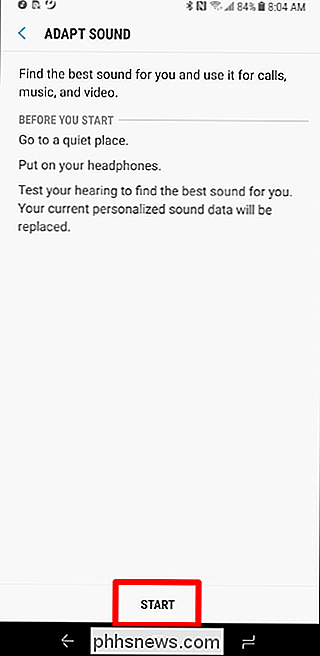
Une fois que le processus commence, il vous dira "d'écouter attentivement", puis demandez si vous entendez les bips. Généralement, ils sont dans une oreille ou dans l'autre, mais pas dans les deux. Appuyez simplement sur Oui ou Non si vous entendez / n'entendez pas le bip.
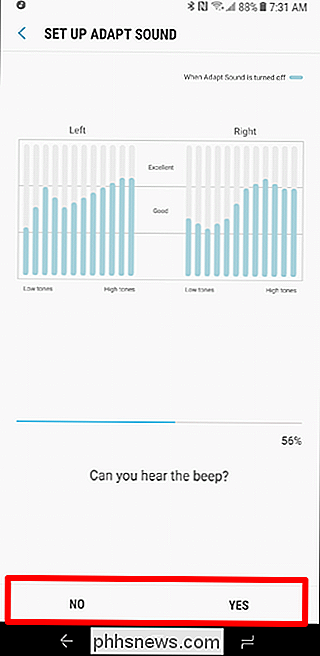
Vous le ferez pendant environ une minute et vous pourrez voir le changement d'égaliseur pour chaque oreille au fur et à mesure que vous progresserez.
Enfin , vous répondrez à quelle oreille vous préférez prendre les appels téléphoniques. Si vous choisissez à gauche, je ne comprends pas ce que vous faites de votre vie.
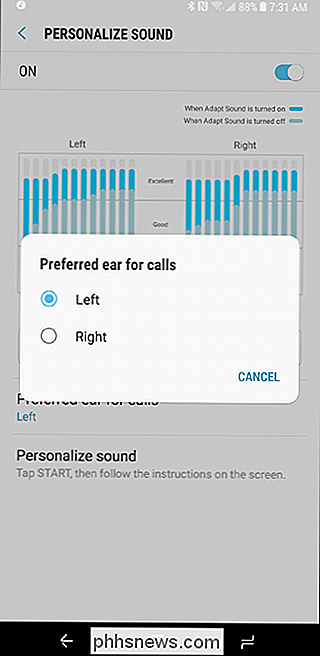
Après cela, votre profil sonore personnalisé sera adapté à vos oreilles . Vous pouvez facilement comparer la différence en jouant de la musique, puis en basculant l'option Son personnalisé. Cela devrait être assez dramatique, avec l'option personnalisée offrant un son plus complet et plus défini.
Vous pouvez également aller plus loin dans cette comparaison, mais en appuyant sur le bouton Aperçu dans le menu Son personnalisé. Cela vous permettra d'entendre la différence pour chaque oreille indépendamment, ainsi que les deux en même temps. Tout d'abord, appuyez sur le bouton "Personnalisé", puis appuyez sur le bouton "Original" pour entendre la différence. Boom.

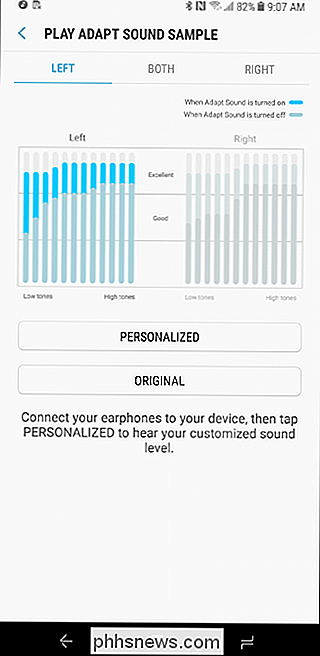
Maintenant, profitez de la musique. Si vous êtes d'humeur à quelque chose de différent, je vous recommande fortement d'aller voir le "Savage Sinusoid" d'Igorrr. C'est probablement différent de tout ce que vous avez entendu auparavant. Vous avez été prévenu.

Comment empêcher votre ex de vous harceler sur les réseaux sociaux
Les médias sociaux vous permettent de rester en contact avec des personnes que vous n'auriez jamais vues ou entendues. Si votre meilleur ami voyage dans un autre pays, ou si vous venez d'emménager dans une nouvelle ville et de laisser vos amis derrière vous, il est bon de se tenir au courant de ce qui se passe dans la vie de chacun.

Comment synchroniser les signets de Google Chrome avec votre téléphone
À Ce stade, Google Chrome est prolifique. Vous l'utilisez probablement sur votre ordinateur de bureau et votre ordinateur portable, ainsi que sur tous les appareils mobiles que vous possédez. La synchronisation entre tous vos appareils est facile, grâce aux paramètres de synchronisation pratiques de Google.



